简介
zlib是提供数据压缩用的函式库,由Jean-loup Gailly与Mark Adler所开发。使用时一般编译为库,根据需求可能有四种组合,即Debug-32位、Debug-64位、Release-32位、Release-64位。
目标
编译出以上四种库并简单测试。
阅读基础
- 了解VS的使用
快速阅读
了解的部分跳过。
环境说明
- 操作系统:Windows10-64bit
- VS版本:VS2019
- zlib版本:zlib1.2.11
相关软件介绍
VS
Microsoft Visual Studio(简称VS)是美国微软公司的开发工具包系列产品。VS是一个基本完整的开发工具集,它包括了整个软件生命周期中所需要的大部分工具,如UML工具、代码管控工具、集成开发环境(IDE)等等。所写的目标代码适用于微软支持的所有平台,包括[Microsoft Windows](https://baike.baidu.com/item/Microsoft Windows)、[Windows Mobile](https://baike.baidu.com/item/Windows Mobile/749381)、[Windows CE](https://baike.baidu.com/item/Windows CE)、[.NET Framework](https://baike.baidu.com/item/.NET Framework)、[.NET Compact Framework](https://baike.baidu.com/item/.NET Compact Framework/1926409)和Microsoft Silverlight 及[Windows Phone](https://baike.baidu.com/item/Windows Phone/9227600)。
Visual Studio是最流行的Windows平台应用程序的集成开发环境。最新版本为 Visual Studio 2019 版本,基于.NET Framework 4.8 。
2021年4月19日,微软宣布2021年夏季发布 Visual Studio 2022 的首个预览版。
2021年6月17日,首个预览版 Visual Studio 2022 Preview 1 正式发布 ,并且首次发布64位版本。
zlib
今天,zlib是一种事实上的业界标准,以至于在标准文档中,zlib和DEFLATE常常互换使用。数以千计的应用程序直接或间接依靠zlib压缩函式库,包括:
- Linux核心:使用zlib以实作网络协定的压缩、档案系统的压缩以及开机时解压缩自身的核心。
- libpng,用于PNG图形格式的一个实现,对bitmap数据规定了DEFLATE作为流压缩方法。
- Apache:使用zlib实作http 1.1。
- OpenSSH、OpenSSL:以zlib达到最佳化加密网络传输。
- FFmpeg:以zlib读写Matroska等以DEFLATE算法压缩的多媒体串流格式。
- rsync:以zlib最佳化远端同步时的传输。
- dpkg和RPM软件包管理器,使用zlib从压缩软件包中解压文件。
- Subversion 、Git和 CVS 版本控制 系统,使用zlib来压缩和远端仓库的通讯流量。
- dpkg和RPM等包管理软件:以zlib解压缩RPM或者其他封包。
因为其代码的可移植性,宽松的许可以及较小的内存占用,zlib在许多嵌入式设备中也有应用。
软件下载安装配置
VS2019
下载安装配置参考:VS2019+Qt5.15开发环境搭建_心飞的博客-CSDN博客
zlib
点击链接zlib1.2.11官网下载进入zlib官网下载,本文编写时最新版时zlib1.2.11。如下图:
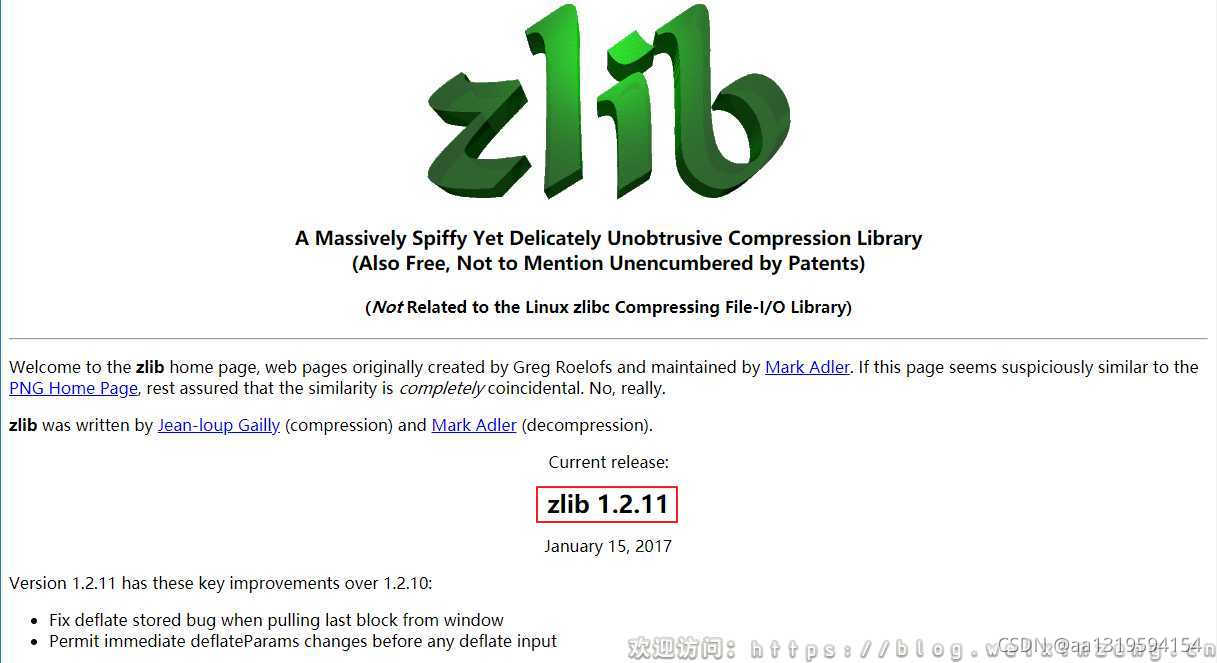
找到下载链接–》点击下载。提供了三种压缩包,根据需求下载。如下图:
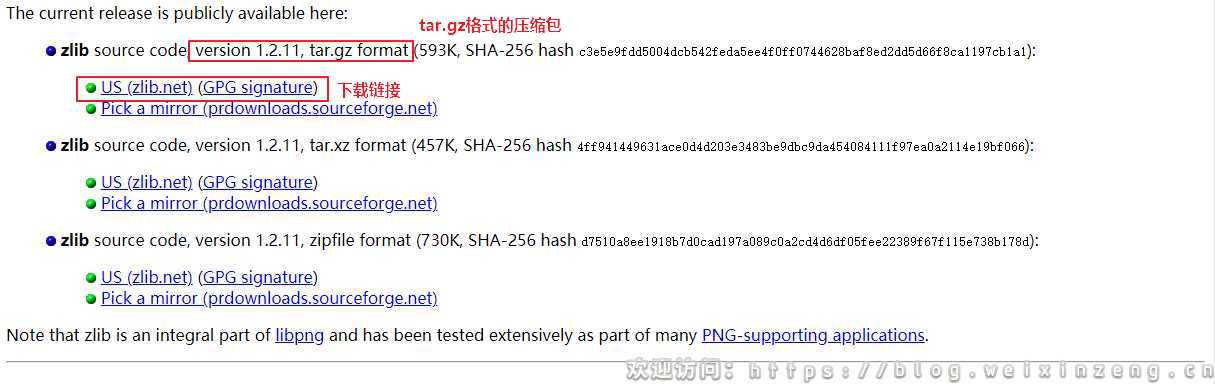
下载成功!如下图:

新建一个文件夹zlib1211并在其中解压zlib1.2.11。如下图:
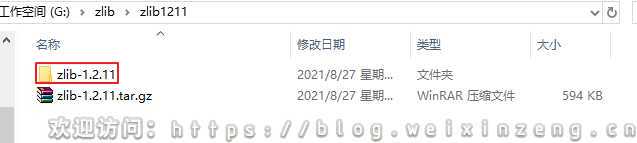
准备工作完成。
VS2019综合IDE编译
进入xxx\zlib-1.2.11\contrib\vstudio\vc14目录–》右键zlibvc.sln–》打开方式–》VS2019。如下图:

有6个工程。如下图:
-
miniunz一个解压的测试例子(下面所使用的测试使用用例)生成可执行文件miniunz.exe -
minizip一个压缩的测试例子 -
testzlibdll使用zlib静态库,并测试压缩/解压效率,生成可执行文件testzlibdll.exe -
testzlib使用zlib动态库,并测试压缩/解压效率,生成可执行文件testzlib.exe -
zlibvc生成动态链接库zlibwapi.dll和对应的导入库zlibwapi.lib -
zlibstat生成静态链接库zlibstat.lib
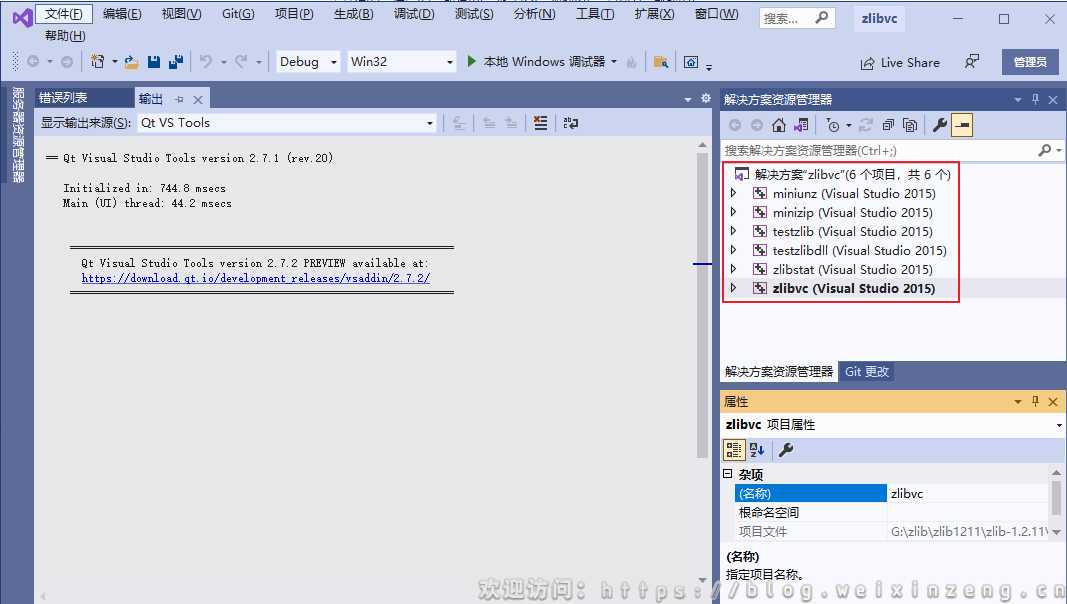
编译Debug-64位
我们选择zlibvc进行编译-》设置编译Debug-64位。如下图:
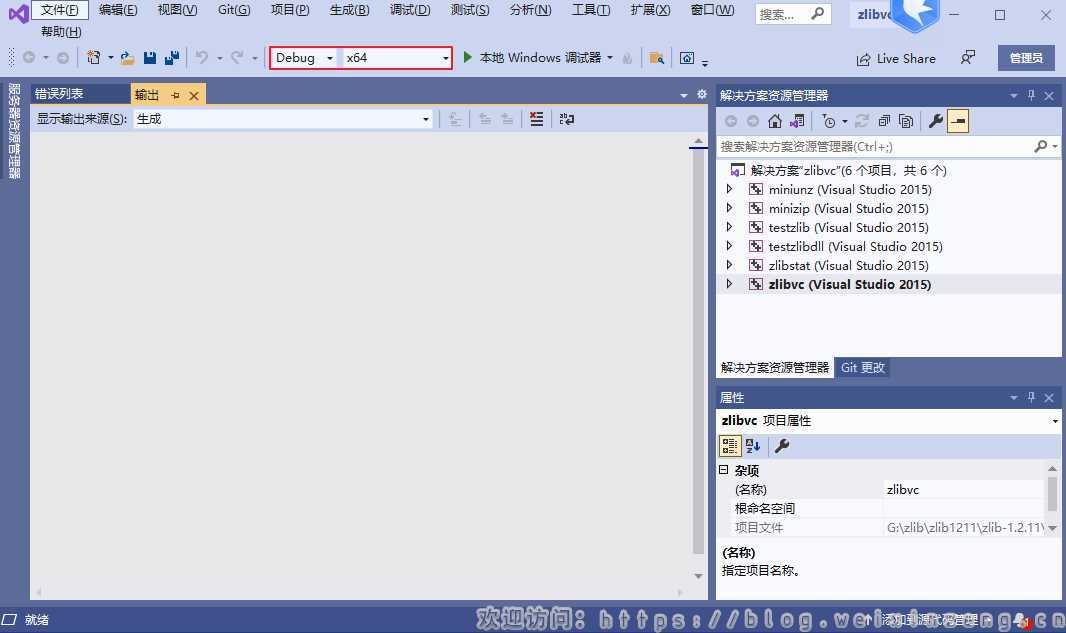
升级VS平台工具集
点击生成–》解决方案。如下图:
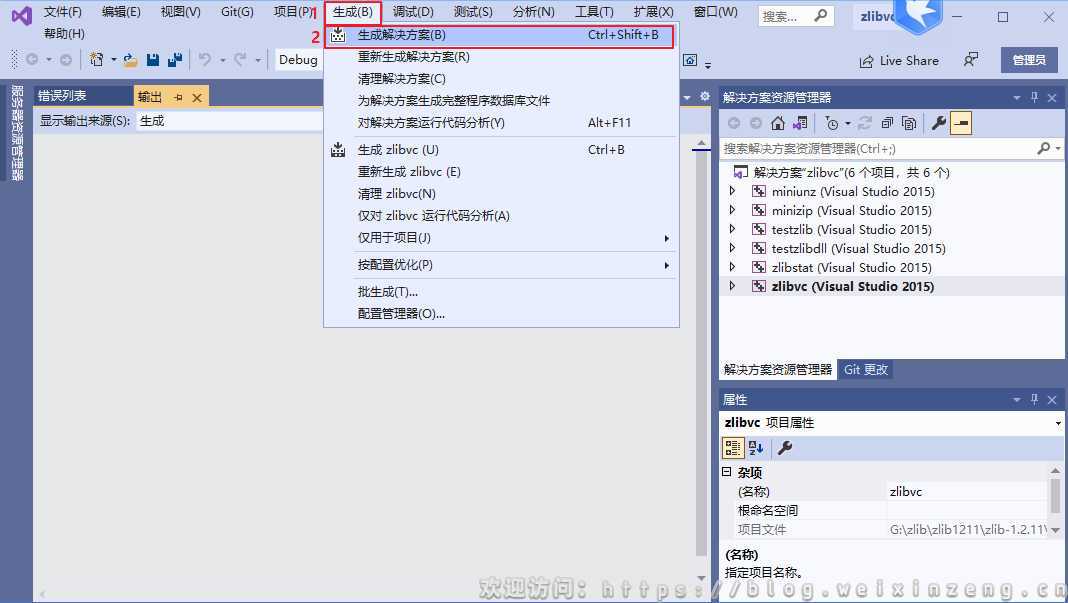
提升无法找到VS2015的平台工具,提示可以通过项目–》重定解决方案目标升级当前Visual Studio工具。如下图:
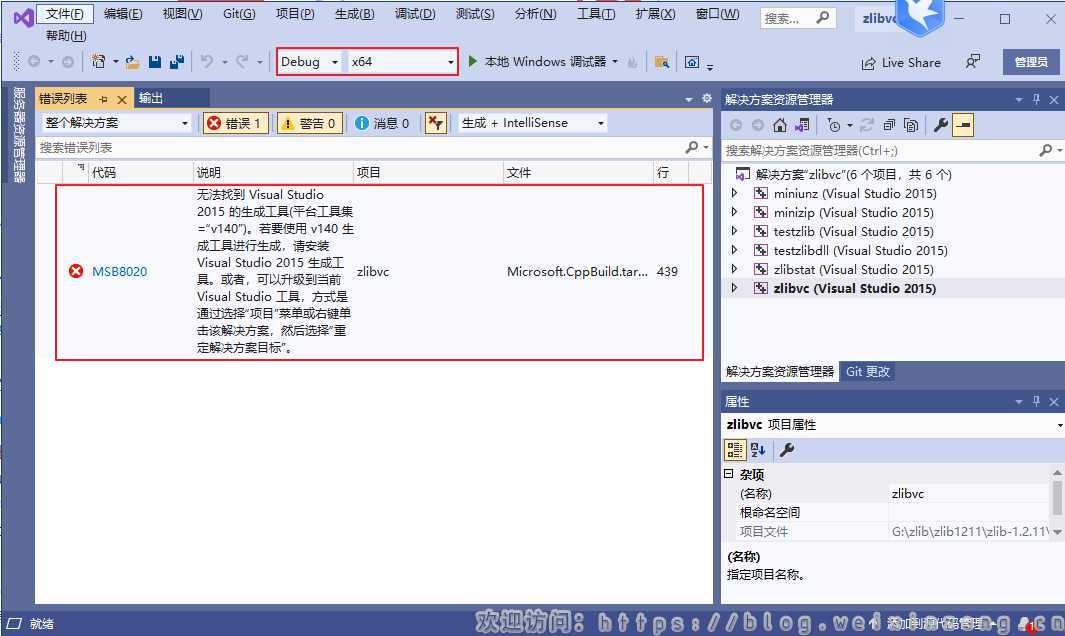
按照提示可以通过项目–》重定解决方案目标升级当前Visual Studio工具。如下图:
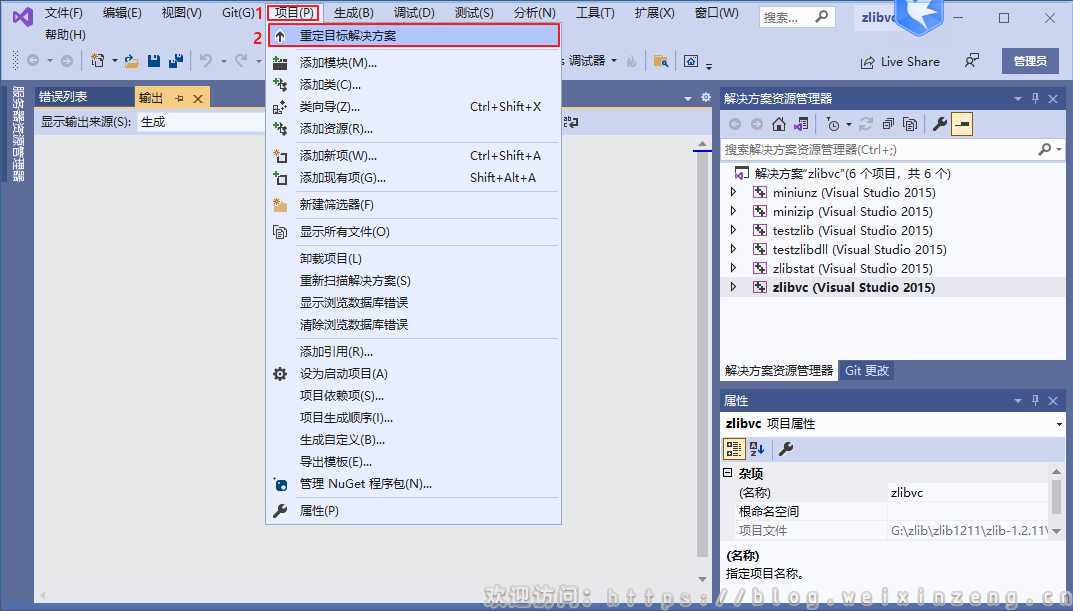
点击确定升级。如下图:
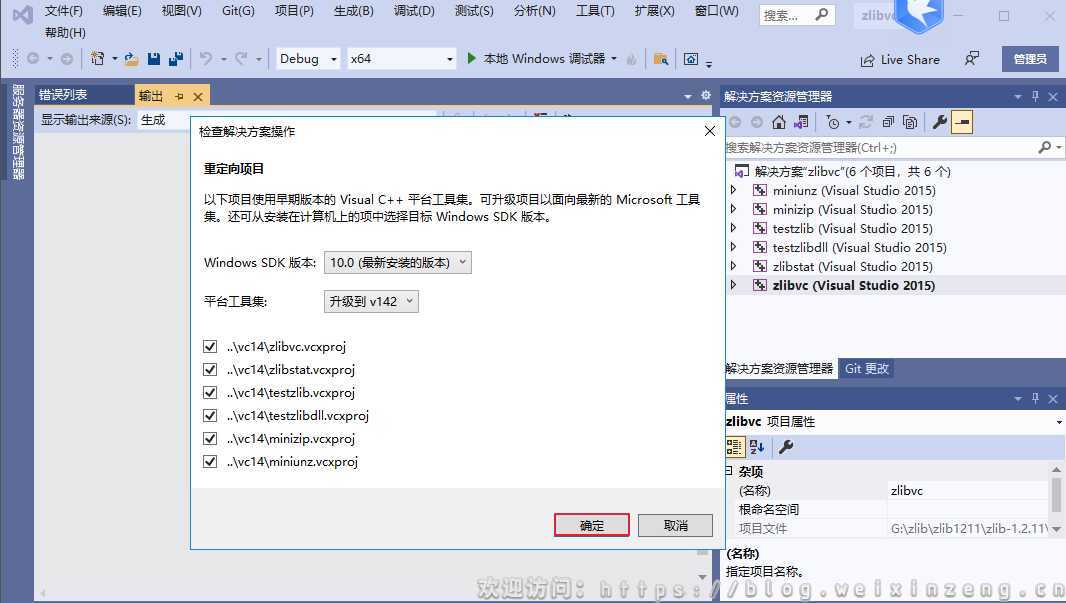
升级成功。如下图:
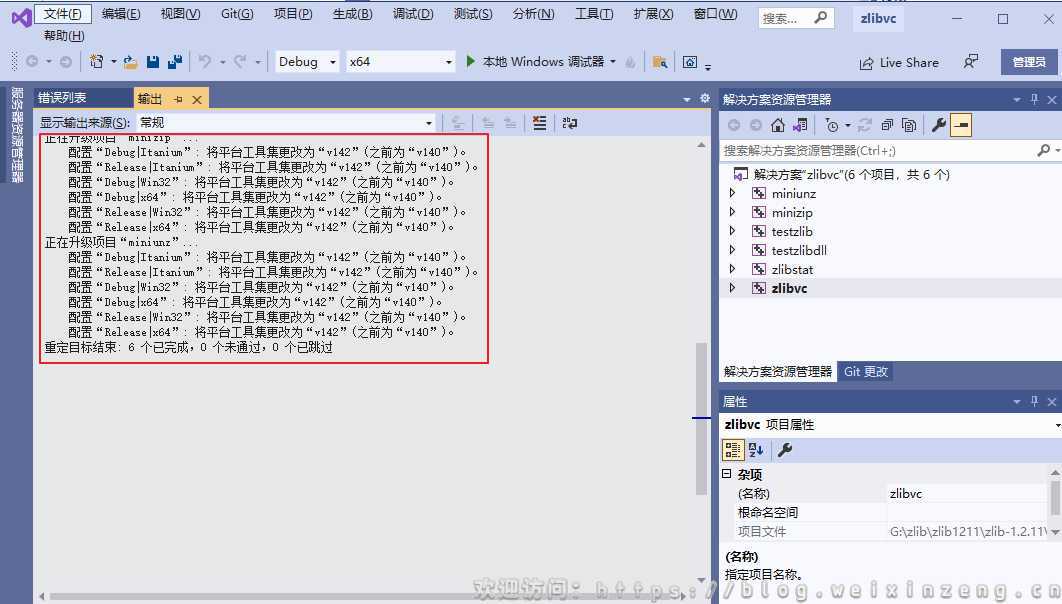
解决error MSB3073
再次编译,操作参考上文。如下图:
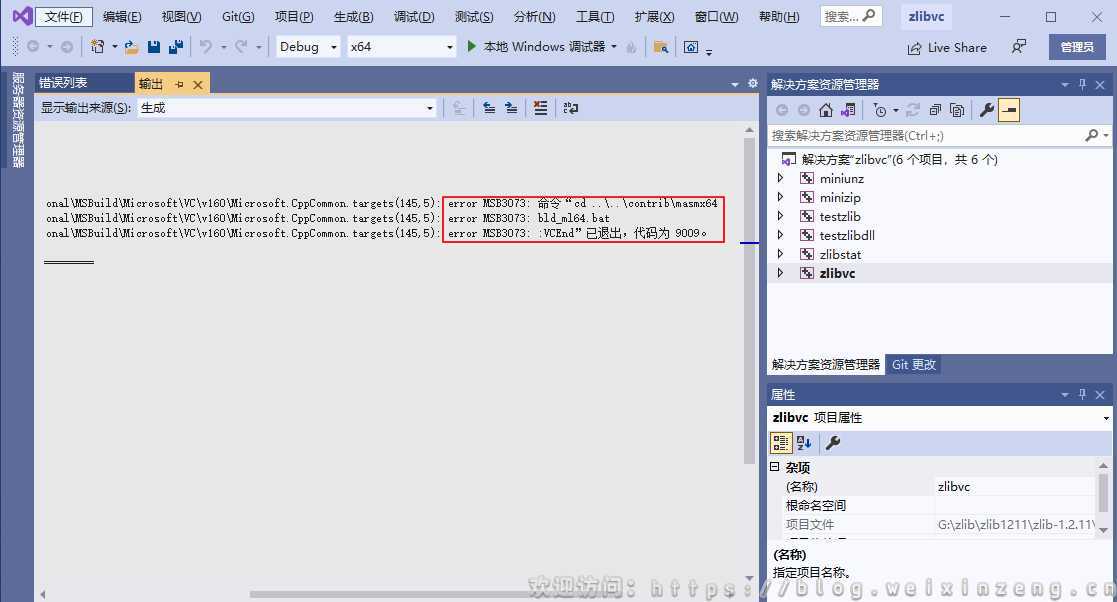
进入项目zlibvc属性设置。如下图:
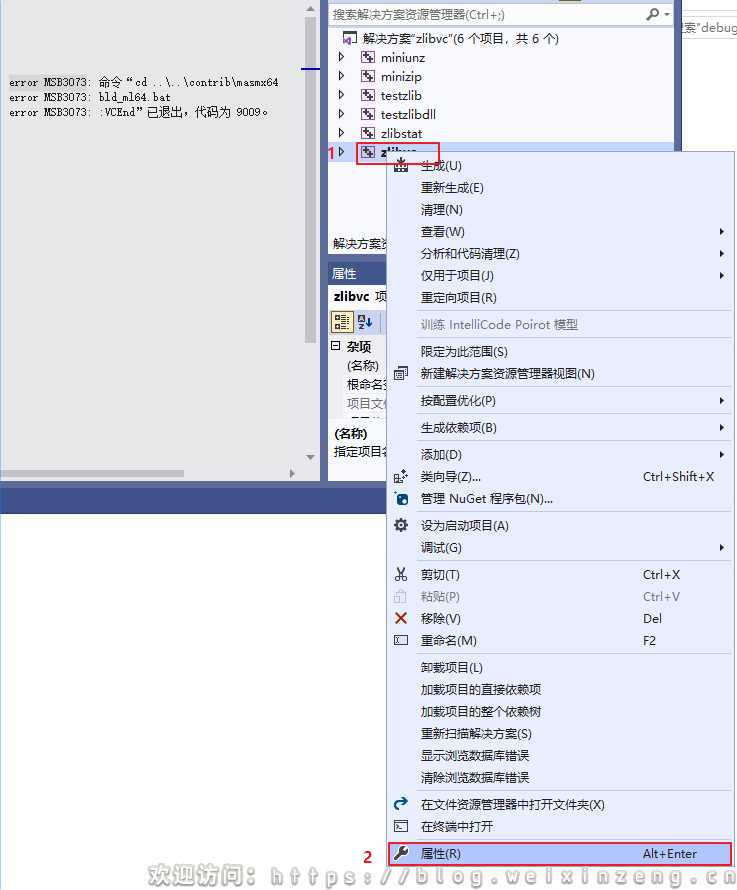
进入编辑bld_ml64.bat路径界面。如下图:
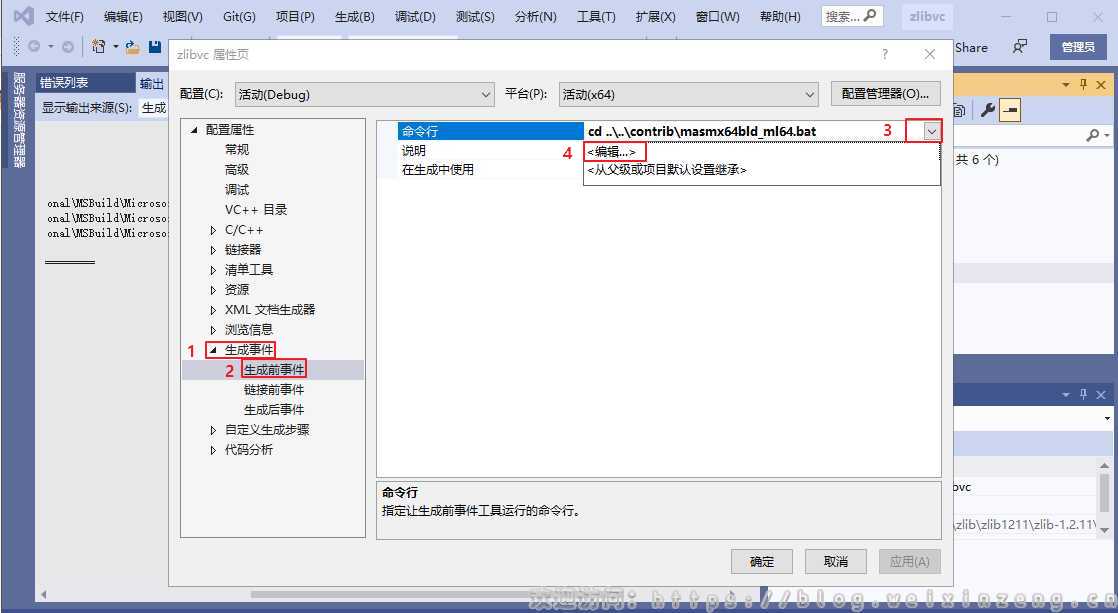
找到目录中bld_ml64.bat的位置,如下图:
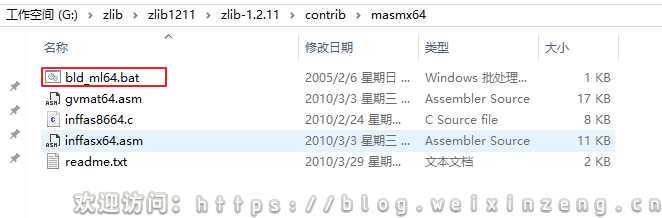
编辑内容。如下图:
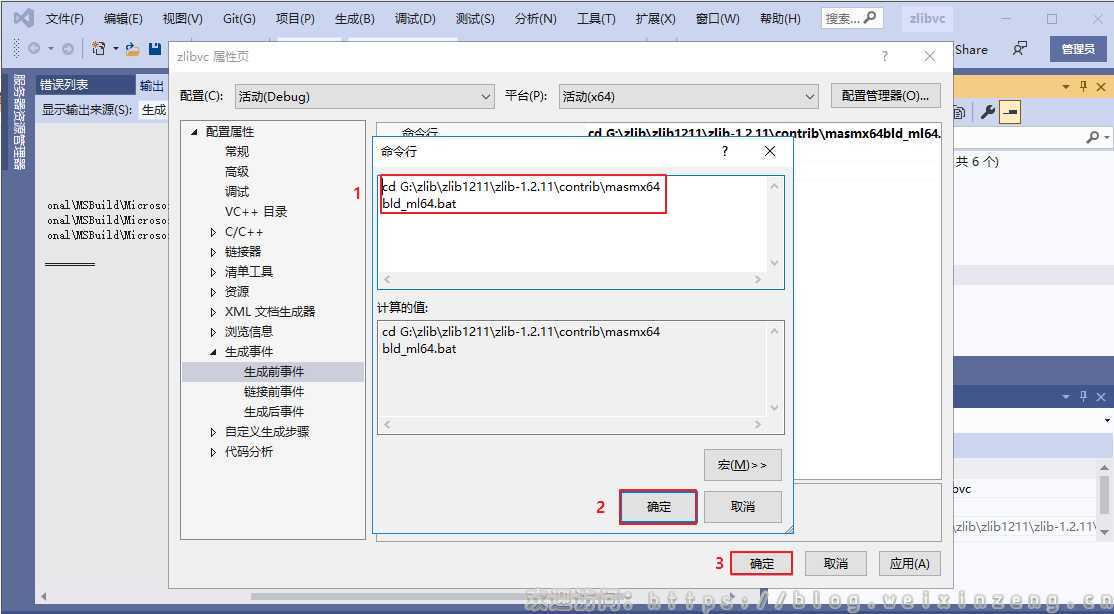
再次编译,操作参考上文。如下图:
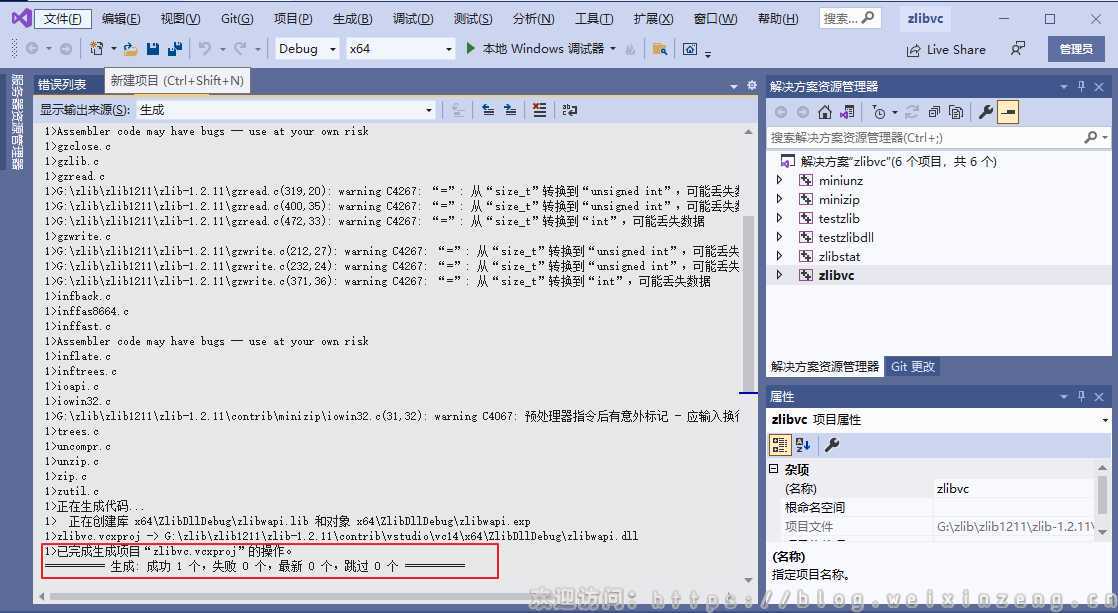
解决error LNK1118
编译zlib1.2.8时会遇到。
找到zlibvc.def文件。
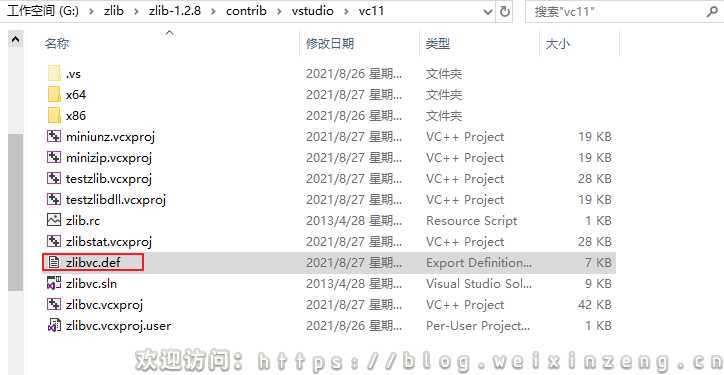
找到zlibvc.def文件第4行的VERSION语句行,直接删除该行或者在行首加上;号进行注释。
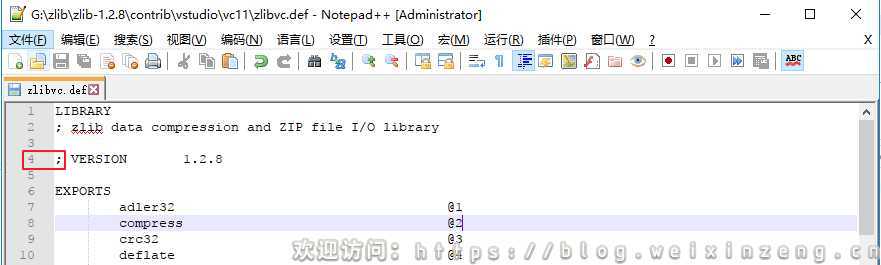
成功生成Debug-64静态库和动态库
xxx\zlib-1.2.11\contrib\vstudio\vc14\x64\ZlibDllDebug成功生成动态库文件。如下图:
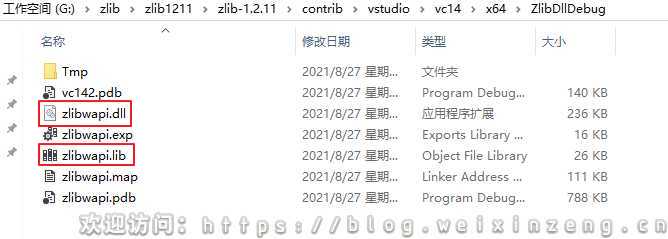
同样的方法编译zlibstat工程,xxx\zlib-1.2.11\contrib\vstudio\vc14\x64\ZlibStatDebug成功生成静态库文件。如下图:
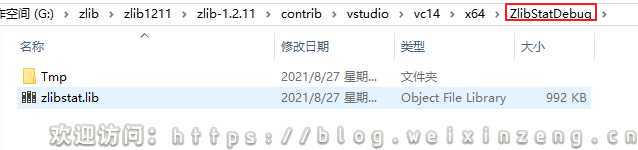
其他5个工程
同zlibvc一样的操作其他5个库都能够编译成功,生成对应的文件,参考上面的操作。
-
miniunz一个解压的测试例子(下面所使用的测试使用用例)生成可执行文件miniunz.exe -
minizip一个压缩的测试例子 -
testzlibdll使用zlib静态库,并测试压缩/解压效率,生成可执行文件testzlibdll.exe -
testzlib使用zlib动态库,并测试压缩/解压效率,生成可执行文件testzlib.exe -
zlibvc生成动态链接库zlibwapi.dll和对应的导入库zlibwapi.lib -
zlibstat生成静态链接库zlibstat.lib
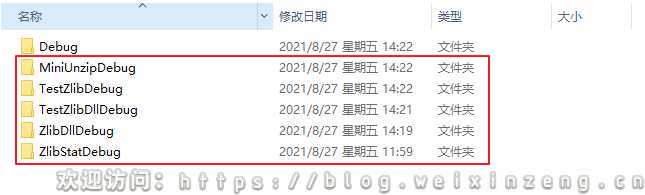
制作库模块
将动态库、静态库和头文件复制出来备用。
建立目录zlib-1.2.11-debug-msvc64,在其下再建立四个空目录bin、include、lib、share如下图:
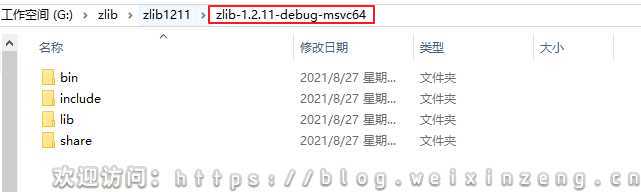
复制ZlibDllDebug中的**动态链接库zlibwapi.dll和对应的导入库zlibwapi.lib**到share目录中保存。如下图:
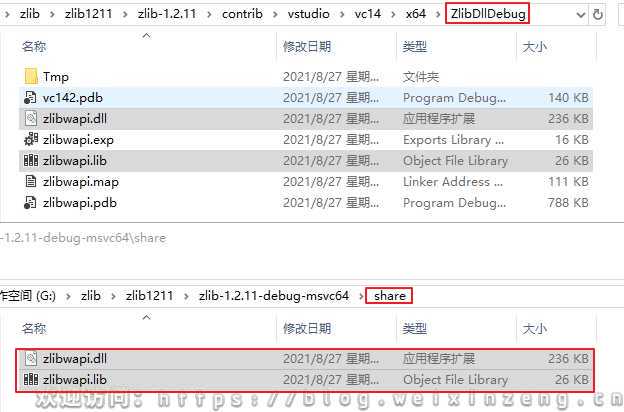
复制ZlibStatDebug中的静态链接库zlibstat.lib到lib目录中保存。如下图:

复制zlib-1.2.11中的头文件zconf.h、zlib.h到include目录中保存。如下图:
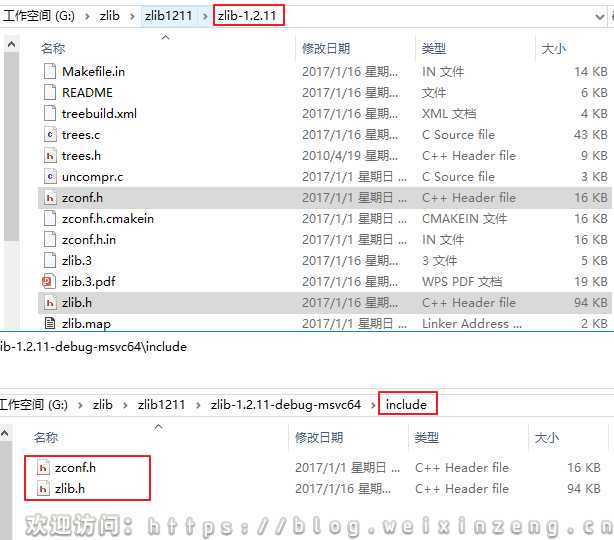
功能测试
见Zlib库使用测试对应的版本。
编译Release-64位
设置Release-64位编译
我们选择zlibvc进行编译-》设置编译Release-64位。如下图:

成功生成Release-64静态库和动态库
其他配置步骤同Debug-64位。
xxx\zlib-1.2.11\contrib\vstudio\vc14\x64\ZlibDllRelease成功生成动态库文件。如下图:
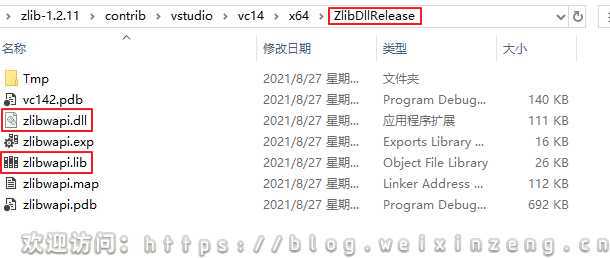
同样的方法编译zlibstat工程,xxx\zlib-1.2.11\contrib\vstudio\vc14\x64\ZlibStatRelease成功生成静态库文件。如下图:
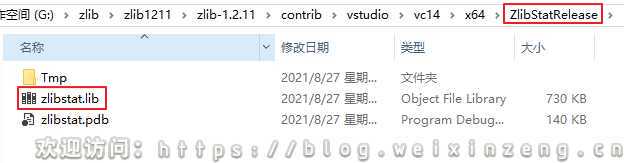
制作库模块
将动态库、静态库和头文件复制出来备用。
建立目录zlib-1.2.11-release-msvc64,在其下再建立四个空目录bin、include、lib、share如下图:
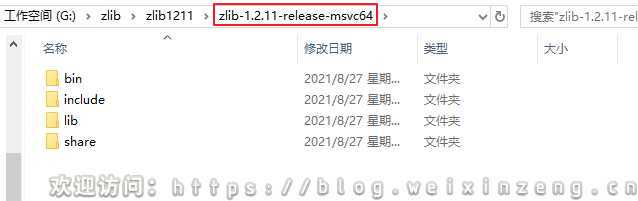
复制ZlibDllRelease中的**动态链接库zlibwapi.dll和对应的导入库zlibwapi.lib**到share目录中保存。如下图:
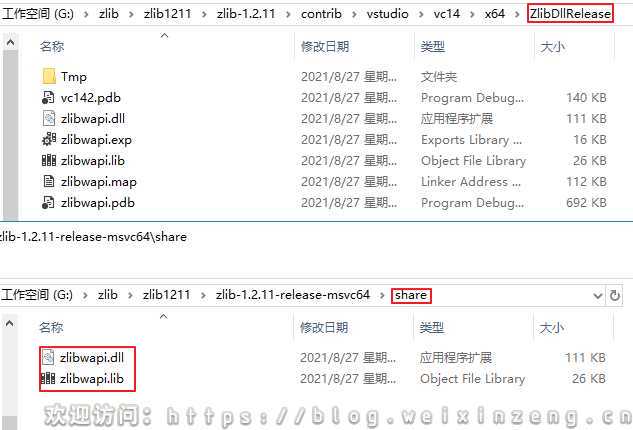
复制ZlibStatDebug中的静态链接库zlibstat.lib到lib目录中保存。如下图:
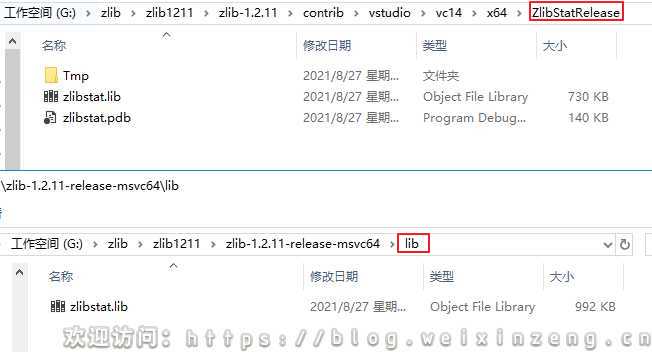
复制zlib-1.2.11中的头文件zconf.h、zlib.h到include目录中保存。如下图:
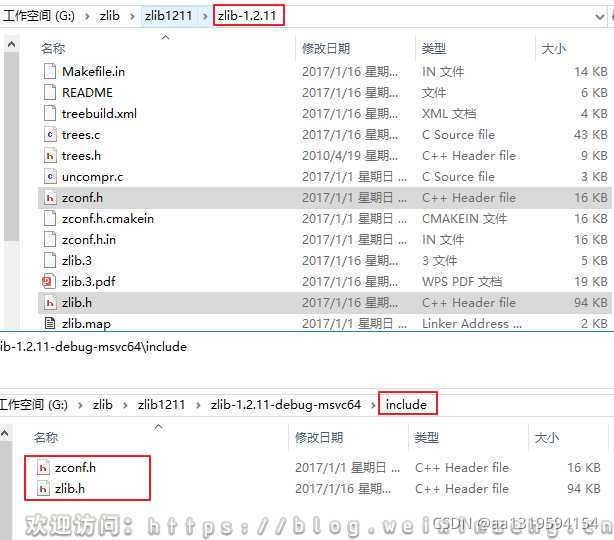
编译Debug-32位
设置Debug-32位编译
我们选择zlibvc进行编译-》设置编译Debug-32位。如下图:

解决error LNK2026
编译,操作参考上文。如下图:
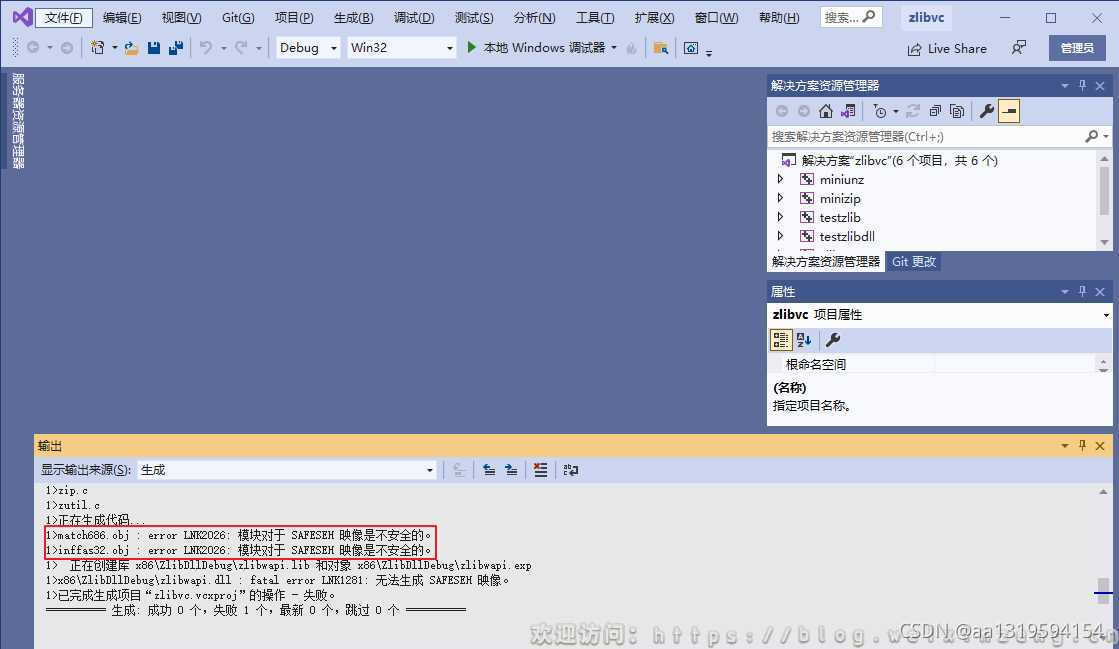
右键项目名–》属性,进入项目zlibvc属性设置(参考上文)然后进行设置。如下图:
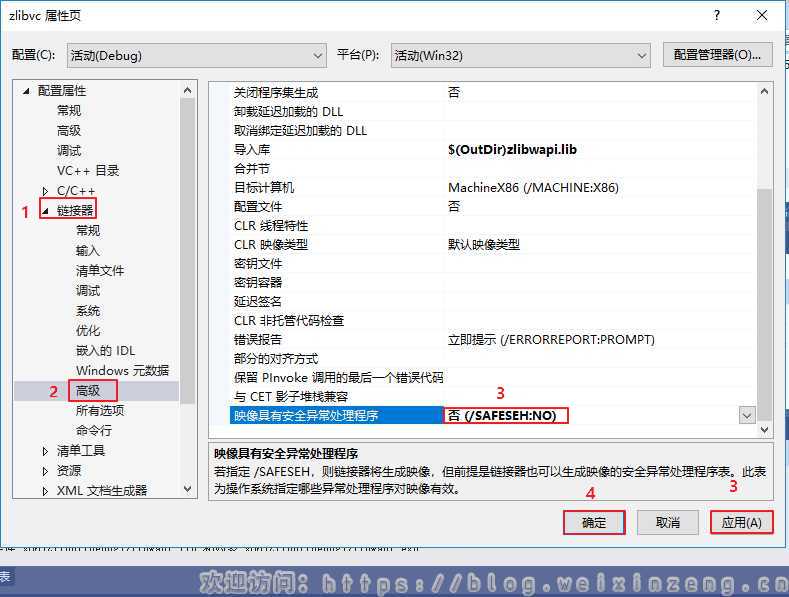
再次编译成功。如下图:

成功生成Debug-32静态库和动态库
xxx\zlib-1.2.11\contrib\vstudio\vc14\x86\ZlibDllDebug成功生成动态库文件。如下图:
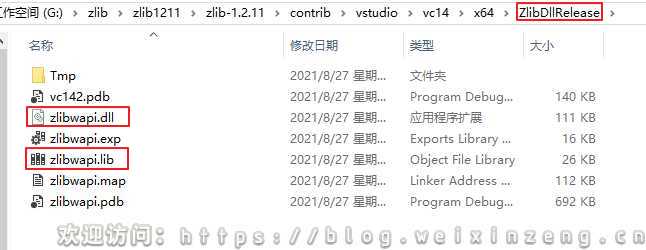
同样的方法编译zlibstat工程,xxx\zlib-1.2.11\contrib\vstudio\vc14\x86\ZlibStatDebug成功生成静态库文件。如下图:
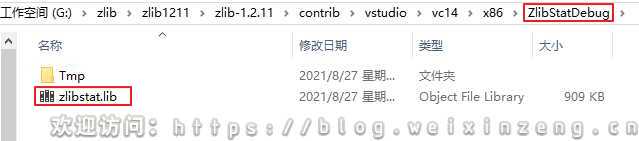
制作库模块
将动态库、静态库和头文件复制出来备用。
建立目录zlib-1.2.11-debug-msvc32,在其下再建立四个空目录bin、include、lib、share如下图:
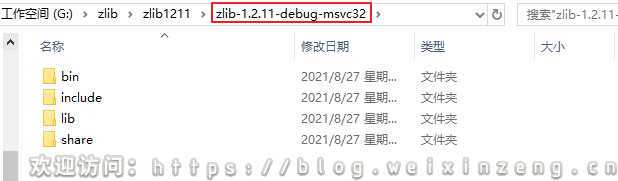
复制ZlibDllDebug中的**动态链接库zlibwapi.dll和对应的导入库zlibwapi.lib**到share目录中保存。如下图:
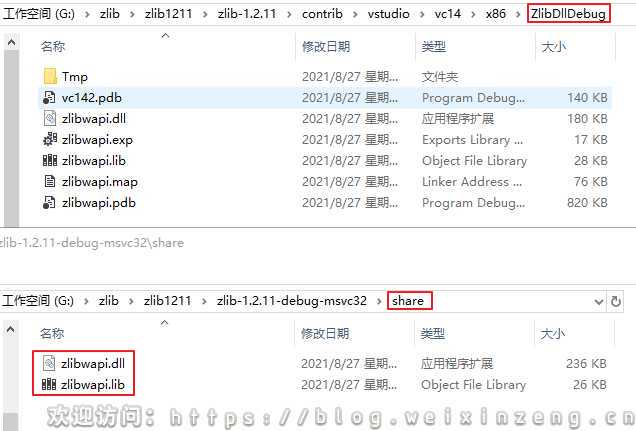
复制ZlibStatDebug中的静态链接库zlibstat.lib到lib目录中保存。如下图:
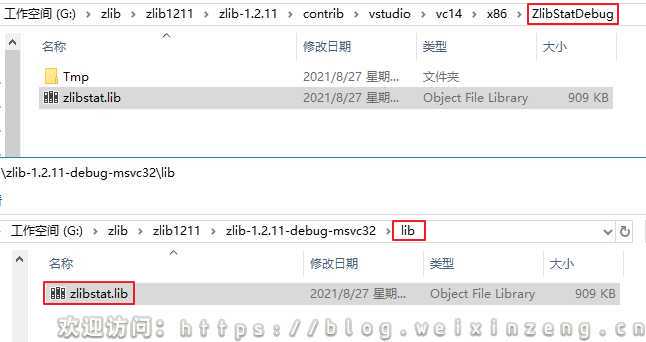
复制zlib-1.2.11中的头文件zconf.h、zlib.h到include目录中保存。如下图:
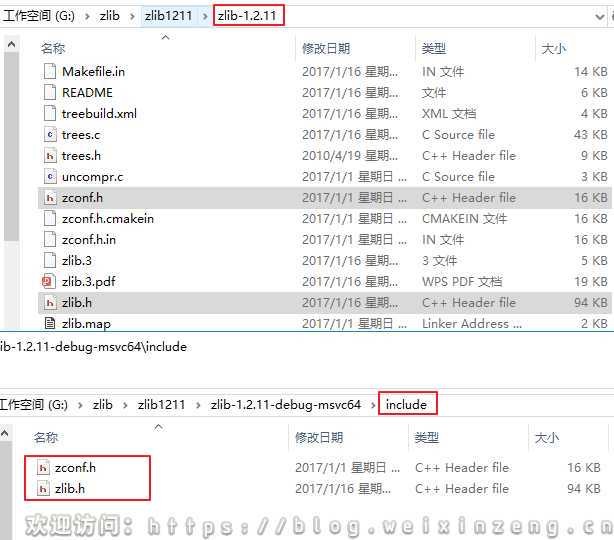
功能测试
见Zlib库使用测试对应的版本。
编译Release-32位
设置Release-32位编译
我们选择zlibvc进行编译-》设置编译Release-32位。如下图:

成功生成Release-32静态库和动态库
xxx\zlib-1.2.11\contrib\vstudio\vc14\x86\ZlibDllDebug成功生成动态库文件。如下图:
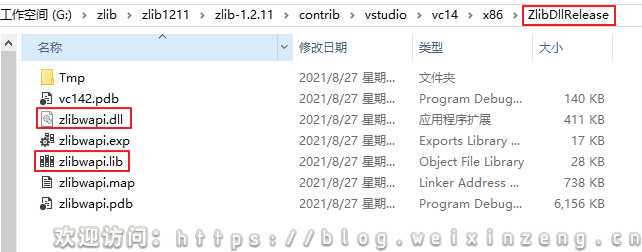
同样的方法编译zlibstat工程,xxx\zlib-1.2.11\contrib\vstudio\vc14\x86\ZlibStatDebug成功生成静态库文件。如下图:
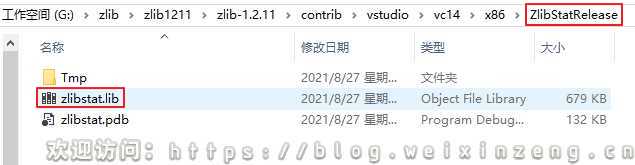
制作库模块
将动态库、静态库和头文件复制出来备用。
建立目录zlib-1.2.11-debug-msvc32,在其下再建立四个空目录bin、include、lib、share如下图:
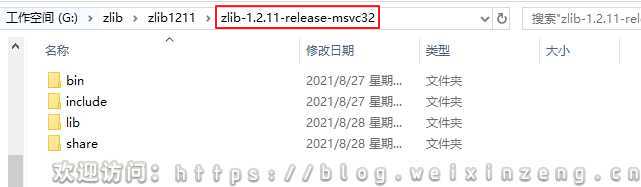
复制ZlibDllDebug中的**动态链接库zlibstat.lib和对应的导入库zlibwapi.lib**到share目录中保存。如下图:
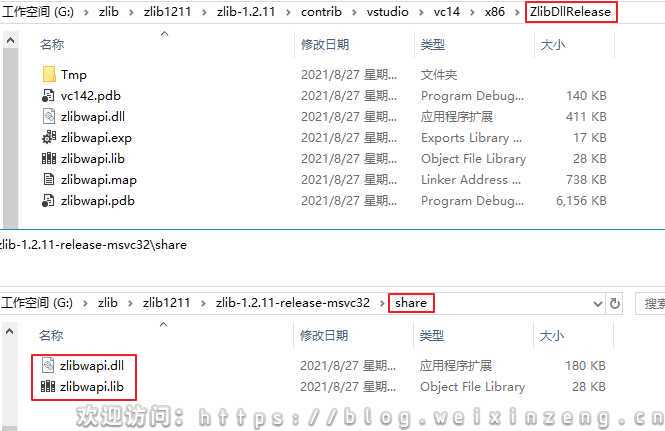
复制ZlibStatDebug中的静态链接库zlibstat.lib到lib目录中保存。如下图:
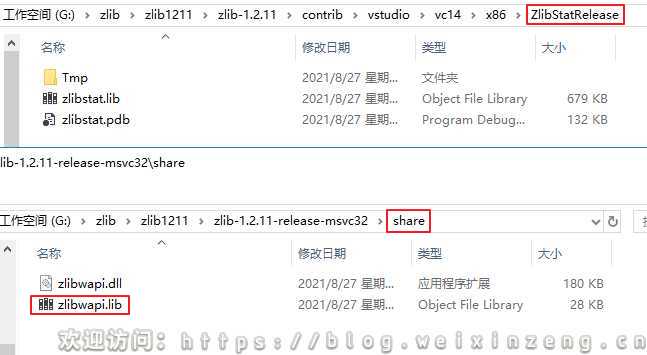
复制zlib-1.2.11中的头文件zconf.h、zlib.h到include目录中保存。如下图:
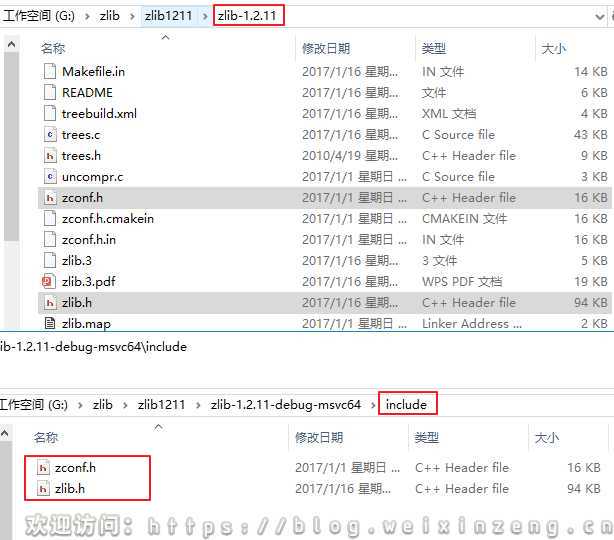
功能测试
见Zlib库使用测试对应的版本。
Zlib库使用测试
创建一个控制台应用测试编译的zlib库是否能够正常使用。
Debug-64位测试
在VS中使用静态库zlibstat.lib。
创建项目
开始–》找到VS2019–》打开VS2019–》创建新项目。如下图:

点击控制台应用–》下一步。如下图:
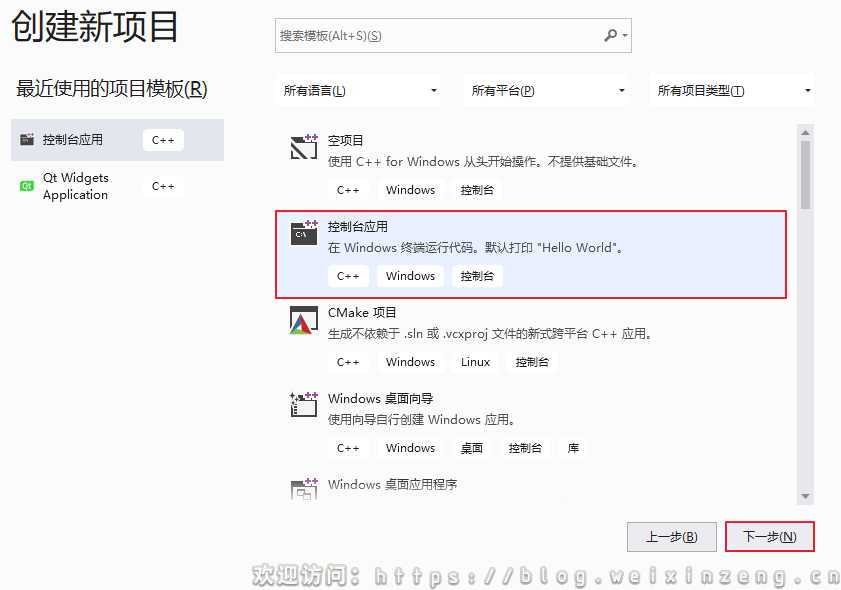
配置项目。如下图:
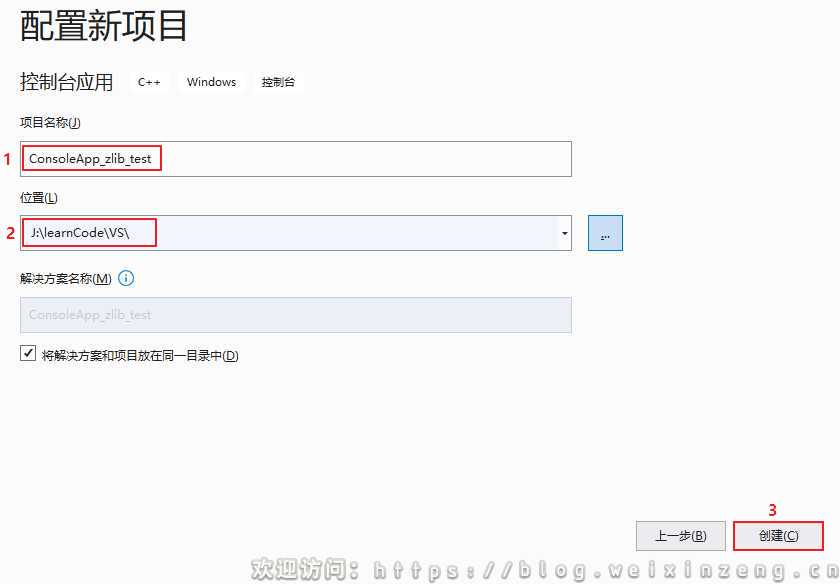
将前面制作的库模块zlib-1.2.11-debug-msvc64复制到工程文件夹,内含Debug-64位静态库、动态库、头文件。如下图:
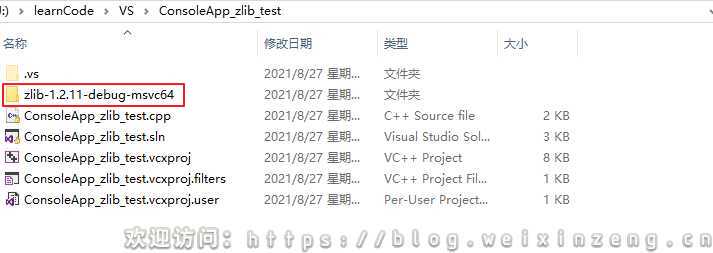
切换到刚创建的VS工程点击解决方案资源管理器中的显示所有文件,发现zlib-1.2.11-debug-msvc64已经包含在工程中了。如下图:
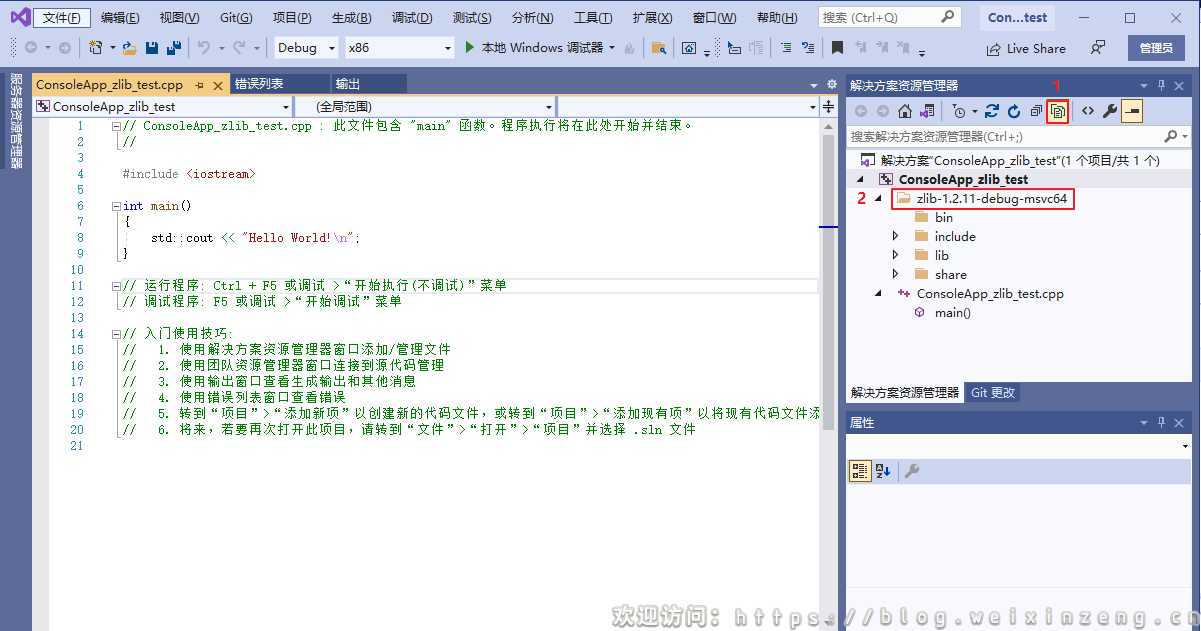
设置Debug-64位编译
设置编译模式为Debug-64位。如下图:
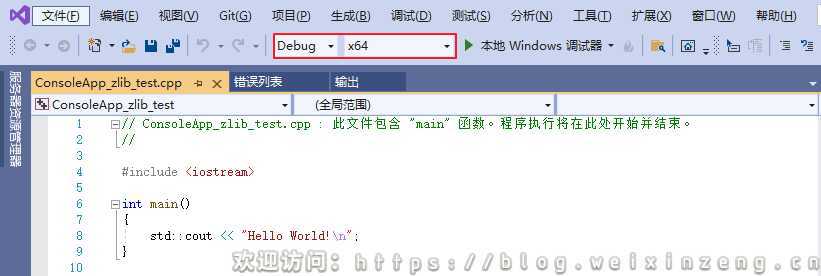
添加zlib库文件
添加include头文件,在当前解决方案上右键–》属性–》C/C++–>常规–》附加库目录–》添加路径,添加各种信息(都不用带分号,直接添加)。如下图:
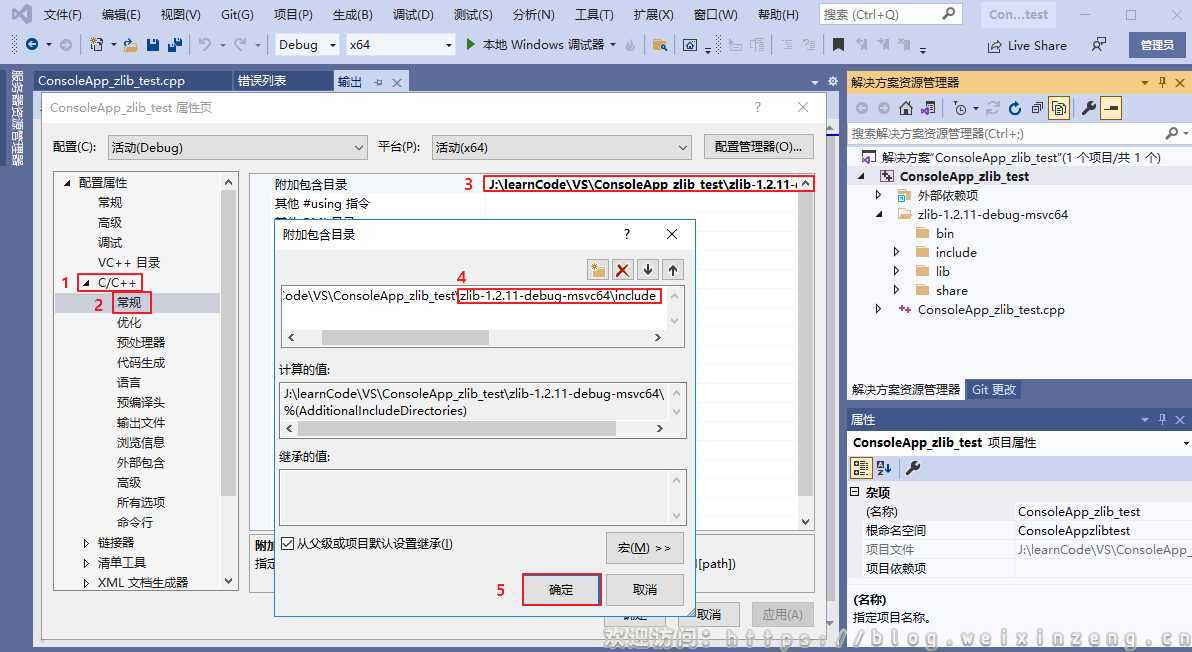
添加lib静态库文件,在当前解决方案上右键–》属性–》链接器–>常规–》附加库目录–》添加路径,添加各种信息(都不用带分号,直接添加)。如下图:
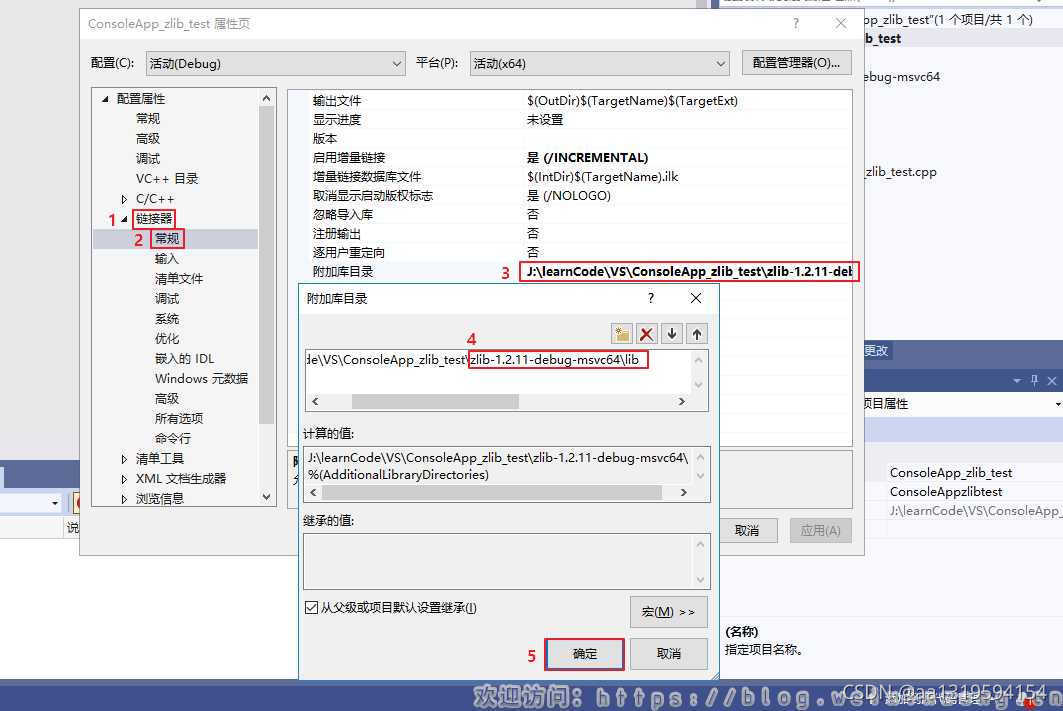
添加lib静态库文件,在当前解决方案上右键–》属性–》链接器–>输入–》附加依赖项–》添加路径,添加各种信息(都不用带分号,直接添加)。如下图:
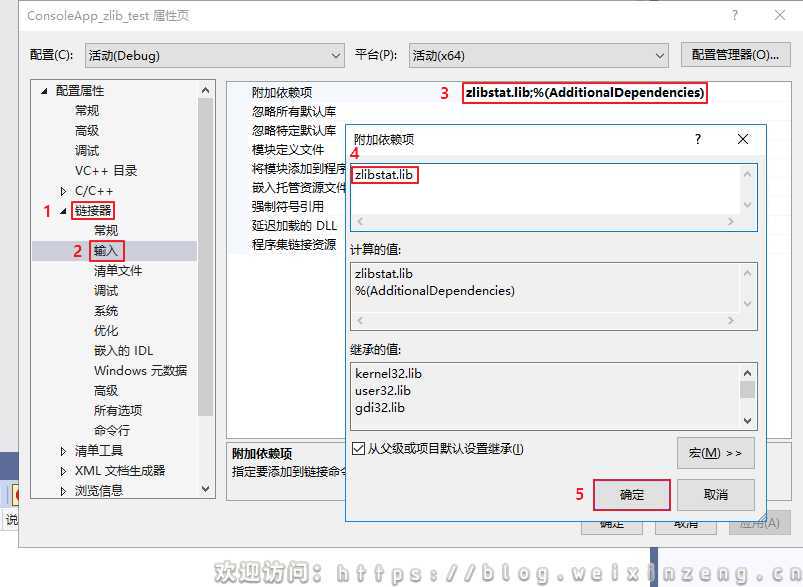
添加lib静态库文件,在当前解决方案上右键–》属性–》C/C++–>预处理器–》预处理器定义–》添加路径,添加各种信息(都不用带分号,直接添加)。如下图:
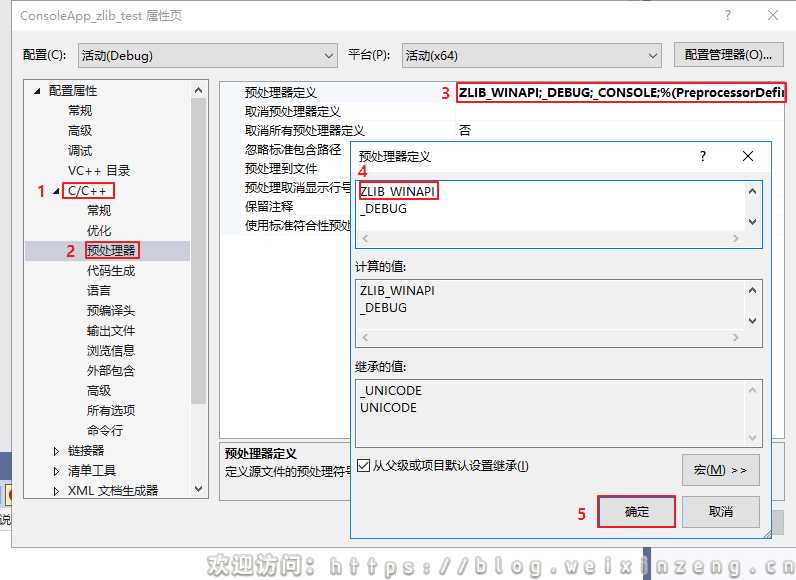
都设置好后先点击应用–》再点击确定。如下图:
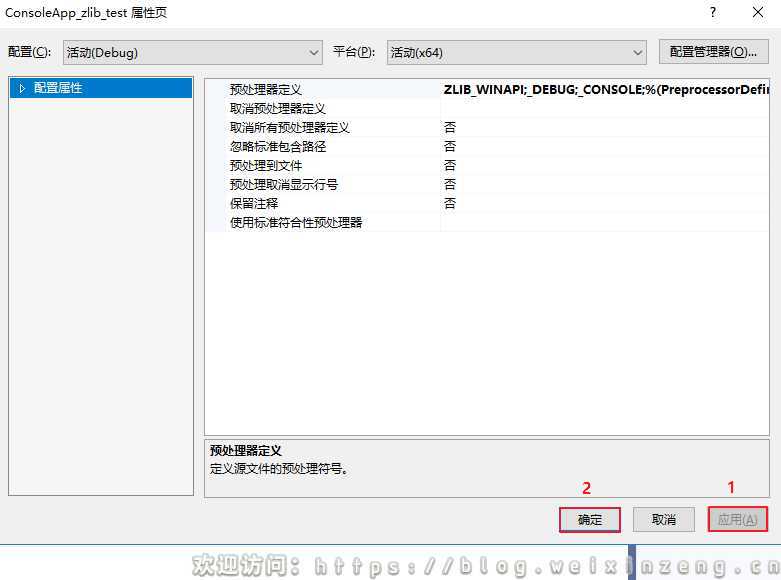
运行测试
编写简单测试代码。
#include <iostream>
#include <stdlib.h>
#include <string>
#include <zlib.h>
#include <zconf.h>
using namespace std;
int main(int argc, char* argv[]) {
unsigned char szSrc[] = "test the compression and uncompression of zlib.";
unsigned long nSrcLen = sizeof(szSrc);
unsigned char szZip[1024] = {
0 };
unsigned long nZipLen = 1024;
compress(szZip, &nZipLen, szSrc, nSrcLen);
unsigned char szUnZip[1024] = {
0 };
unsigned long nUnZipLen = 1024;
uncompress(szUnZip, &nUnZipLen, szZip, nZipLen);
cout << "Src:" << szSrc << ", len:" << nSrcLen << endl;
cout << "Zip:" << szZip << ", len:" << nZipLen << endl;
cout << "UnZip:" << szUnZip << ", len:" << nUnZipLen << endl;
system("pause");
return 0;
}
如下图:
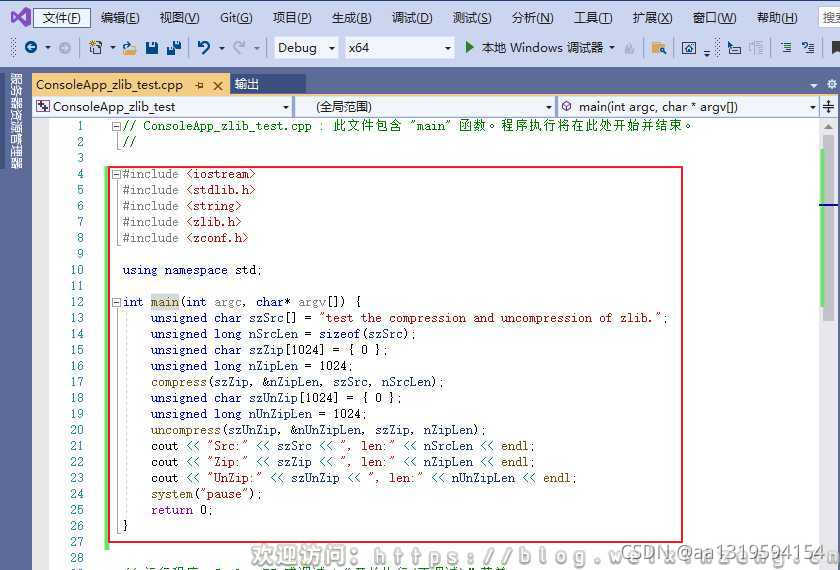
生成–》生成解决方案,编译代码成功。如下图:

调试–》开始执行(不调试)执行代码成功。如下图:
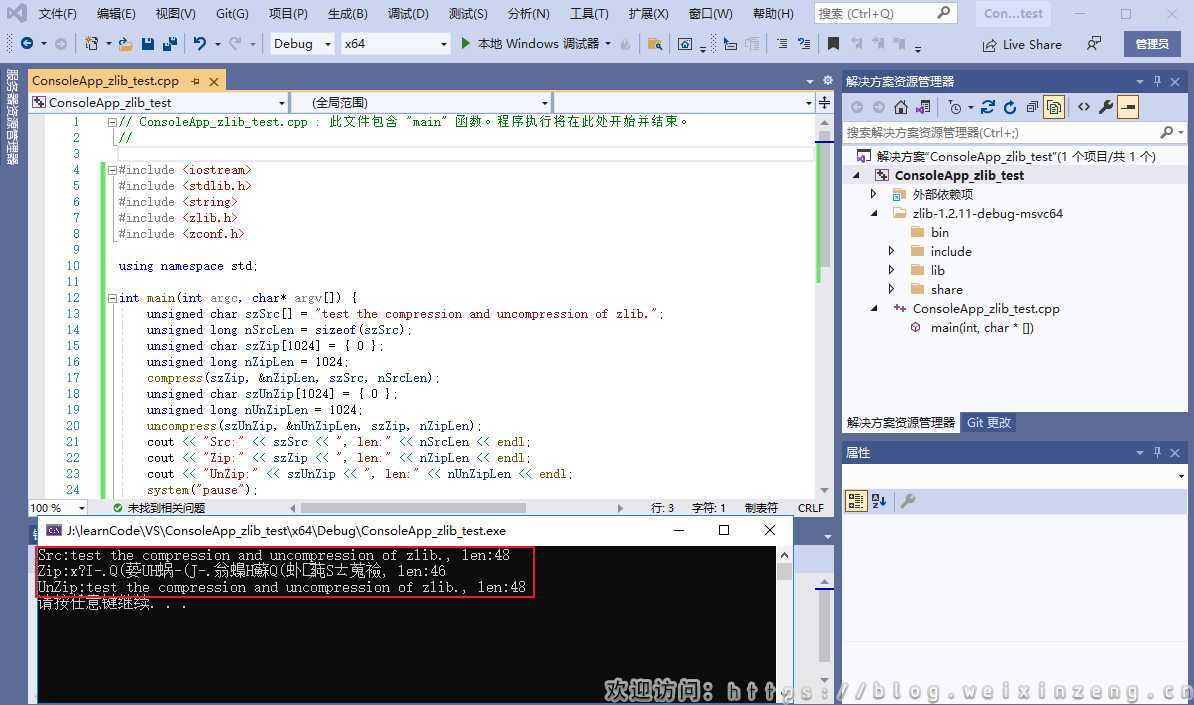
Release-64位测试
仍然使用前面创建的项目,这次使用动态库zlibwapi.lib,只需要做一点修改。
复制库文件到项目
将前面制作的库模块zlib-1.2.11-debug-msvc64复制到工程文件夹,内含Release-64位静态库、动态库、头文件。如下图:

设置Release-64位编译
设置编译模式为Release-64位。如下图:
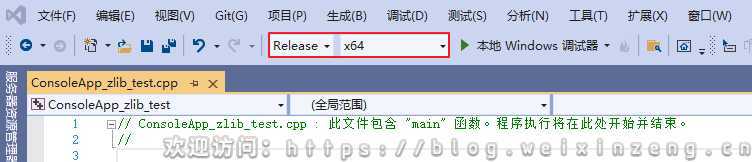
添加zlib库文件
添加share动态态库文件,参考上文的方法。
上面的include、share、.lib、ZLIB_WINAPI添加完成后,还需要将zlibwapi.dll引导库添加到工程根目录下。如下图:
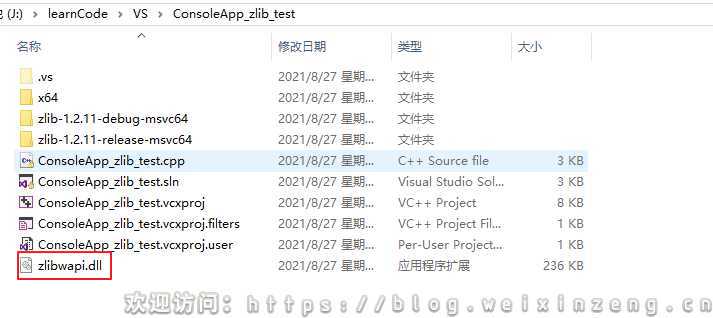
运行测试
生成–》生成解决方案,编译代码成功。如下图:

调试–》开始执行(不调试)执行代码成功。如下图:
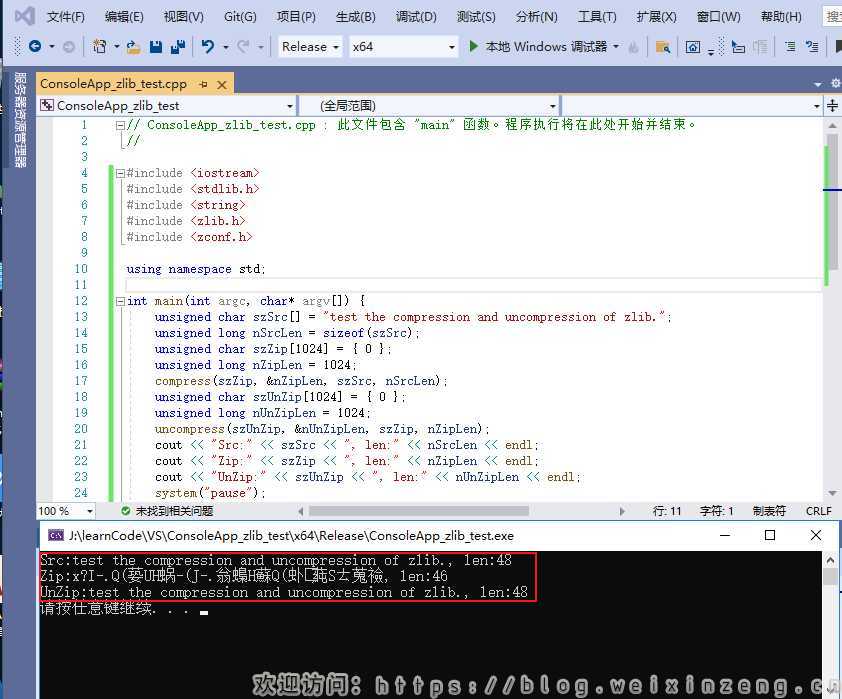
Debug-32位测试
仍然使用前面创建的项目,这次使用静态库zlibstat.lib,只需要做一点修改。
复制库文件到项目
将前面制作的库模块zlib-1.2.11-debug-msvc32复制到工程文件夹,内含Debug-32位静态库、动态库、头文件。如下图:
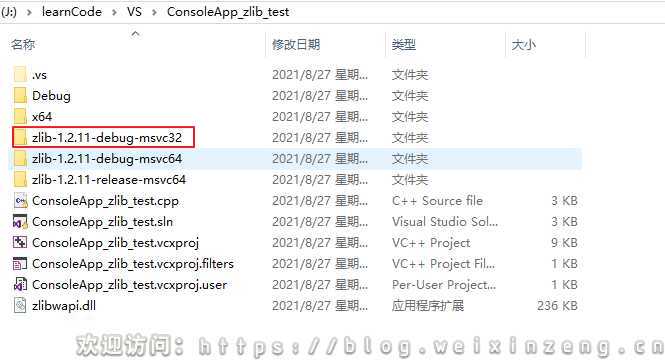
设置Debug-32位编译
设置编译模式为Debug-32位。如下图:
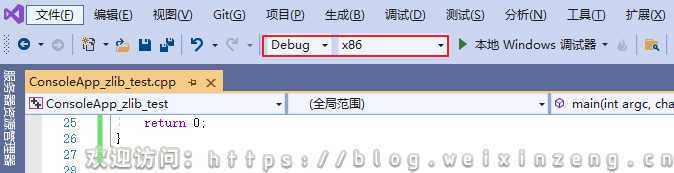
添加zlib库文件
添加share静态库文件,参考上文的方法。
上面的include、share、.lib、ZLIB_WINAPI添加完成后,即可编译。
运行测试
生成–》生成解决方案,编译代码成功。如下图:

调试–》开始执行(不调试)执行代码成功。如下图:

Release-32位测试
仍然使用前面创建的项目,这次使用动态库zlibwapi.lib,只需要做一点修改。
复制库文件到项目
将前面制作的库模块zlib-1.2.11-debug-msvc64复制到工程文件夹,内含Release-32位静态库、动态库、头文件。如下图:
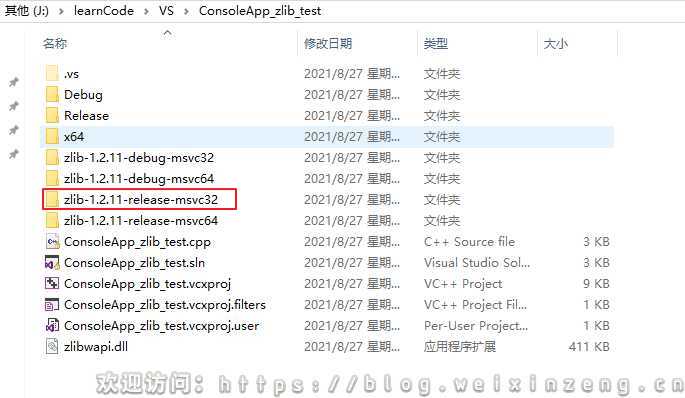
设置Release-32位编译
设置编译模式为Rlease-32位。如下图:
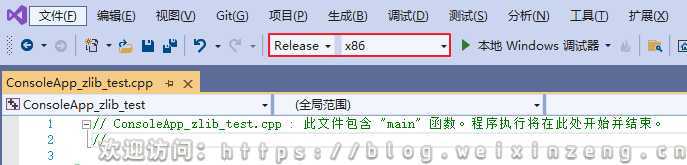
添加zlib库文件
添加share静态库文件,参考上文的方法。
上面的include、share、.lib、ZLIB_WINAPI添加完成后,还需要将zlibwapi.dll引导库添加到工程根目录下。如下图:
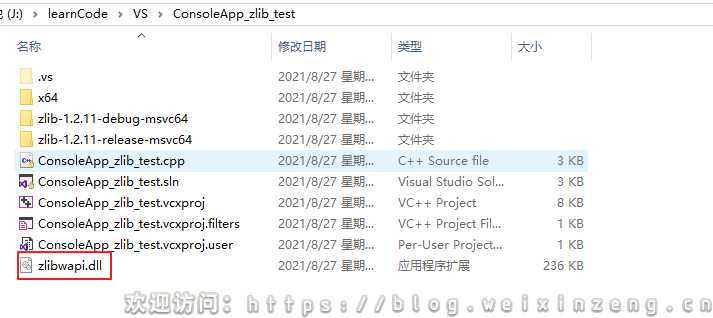
运行测试
生成–》生成解决方案,编译代码成功。如下图:
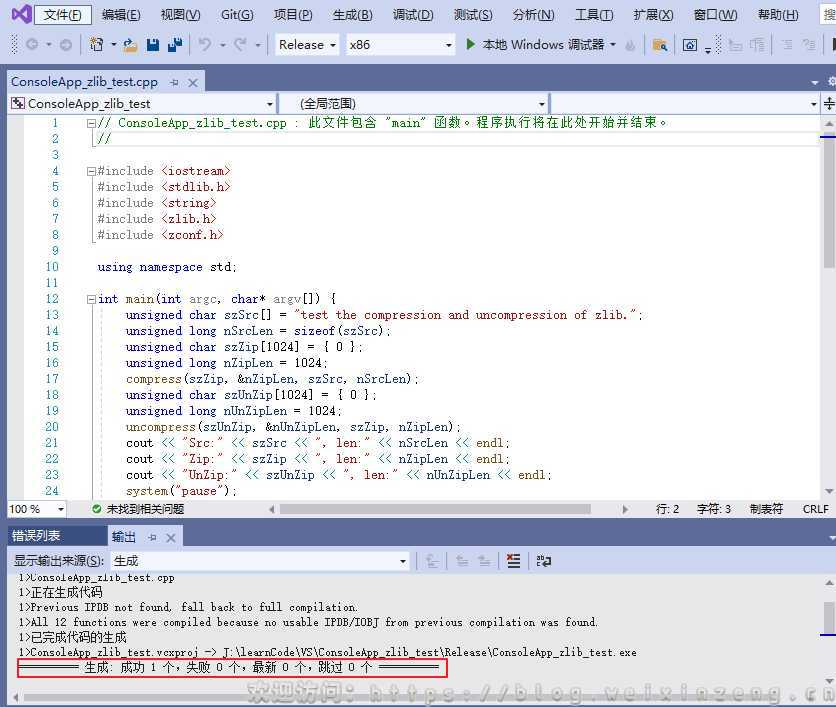
调试–》开始执行(不调试)执行代码成功。如下图:
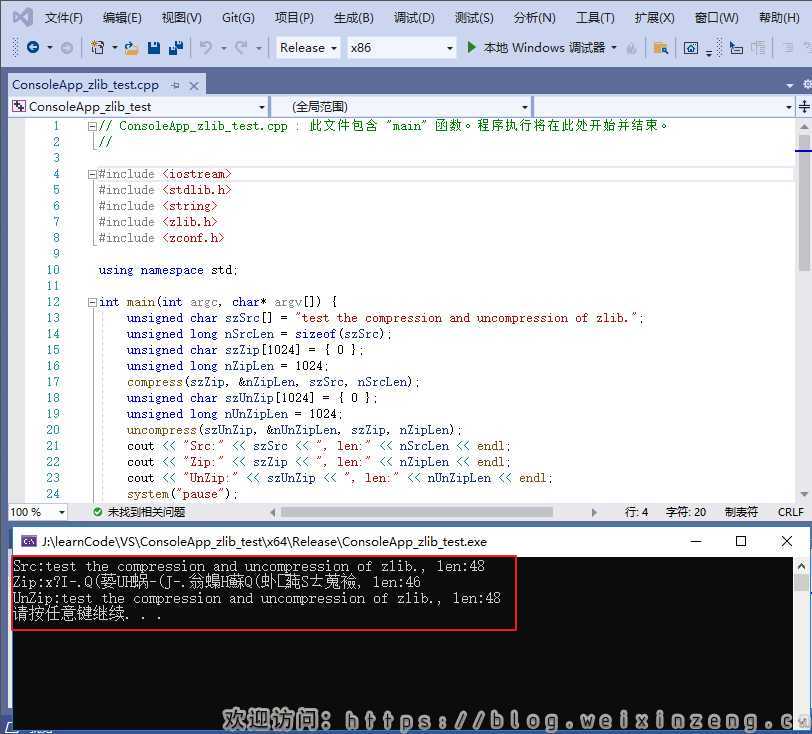
其他
编译完成后的库下载
zlib1.2.11VS219编译的四种msvc动态库静态库.rar-其它文档类资源-CSDN下载
最近更新
欢迎关注微信公众号
